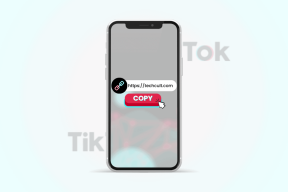Отримайте барвистий інтерфейс із вкладками для Провідника Windows за допомогою Провідника вкладок
Різне / / December 02, 2021

Скільки з вас насправді хотіли, щоб у вас був такий самий інтерфейс у Провіднику Windows? Якщо відповідь ствердна, ось рішення для вас. Провідник вкладок це такий інструмент, який активує інтерфейс провідника з вкладками. Він виділяється серед інших завдяки дрібницям, про які подбали в цьому програмному забезпеченні. Давайте подивимося, що він пропонує.
Використання Провідника вкладок
Установка проста. На останньому кроці ви можете негайно запустити інструмент.

Відразу відкриється майстер вкладок, щоб налаштувати свої параметри. Увімкнути Провідник вкладок це те, що ми обов’язково хочемо перевірити та включити. Решта залежить від нашої зони комфорту.

У момент, коли ми активуємо функцію вкладок, усі наші вікна (які зараз відкриті) будуть об’єднані в одне вікно з
іменовані вкладки для легкої ідентифікації.
Ви можете видалити вкладку з будь-якої групи або додати нову за допомогою перетягніть, як діяльність який працює у веб-браузерах. Якщо ви хочете додати абсолютно нову вкладку, вам слід натиснути на останню вкладку в інтерфейсі.
Перемикатися між вкладками дуже легко, оскільки кожна з них має свій власний ідентифікатор. Якщо відкрито багато вкладок, і ви не можете знайти щось із безладу, ви можете скористатися опцією спадного меню (крайня ліва кнопка).

Є кілька варіантів клацання правою кнопкою миші, які роблять інструмент вартим клопоту. Ви можете легко клонувати вкладку, перейменувати наявну або закріпіть його, щоб уникнути випадкового закриття.

крім того, Інструменти для вікон і Інструменти папки надайте кілька чудових опцій, як-от тримати вкладку завжди зверху, змінювати прозорість, відкривати командний рядок у поточному місці, копіювання поточного шляху тощо.
Примітка: Натискання на піктограму хрестика вікна закриє поточну вкладку. Щоб закрити всі з них одночасно, вам доведеться скористатися опцією правою кнопкою миші, як зазначено вище.
Найкраща частина інструменту - це його здатність розфарбуйте вкладки по-різному. Це дійсно допомагає швидко та легко знайти вкладки. Ми знаємо, що людський розум краще сприймає кольори, ніж текст.

Для всіх інших параметрів, таких як увімкнення/вимкнення та відкриття майстра налаштувань, вам потрібно буде перейти до значка на системній панелі.

Для всіх користувачів планшетів він також оснащений сенсорним режимом. Відкрийте майстер налаштувань і ввімкніть його.

Висновок
Я спробував багато інструментів, щоб отримати такий інтерфейс із вкладками. Однак у деяких були обмеження щодо кількості вкладок, деякі були складними у використанні, а деякі мені не подобалися. Провідник вкладок був добрим для мене досі. 🙂